
كيف يمكنك حذف البرامج من جذورها في ويندوز 11 windows؟ في نظام التشغيل Windows 11، لا توجد أداة مدمجة داخل النظام خاصة بحذف البرامج من جذورها. ومع ذلك، تستطيع استخدام برامج طرف ثالث لإزالة البرامج بشكل كامل بما في ذلك حذف الملفات والإدخالات المتبقية في النظام. توجد الكثير من البرامج لحذف أي برنامج مهما كان من جذوره داخل الويندوز مع عدم ترك أي متبقيات. أشهر هذا البرامج، برنامج Revo Uninstaller أوTotal Uninstall. ولكننا سوف نستخدم برنامج آخر مميز وسهل الاستخدام كما أنه يمكنك الحصول منه على نسخة مجانية تستطيع استخدامها لفترة 6 اشهر وهو برنامج iobit uninstaller.
أفضل برنامج لحذف البرامج من جذورها للكمبيوتر ويندوز 11
IObit Uninstaller: برنامج قوي لإزالة جميع البرامج المستعصية من جذورها بشكل كامل. يوفر هذا البرنامج الكثير من المميزات مثل واجهة سهلة الاستخدام ومجموعة من الأدوات المفيدة مثل حذف البرامج المثبتة بسهولة وتنظيف السجل وإدارة الإضافات الفي المتصفحات. كما أن به خاصية هامة جدًا تستطيع استعمالها وهى ميزة حذف الملفات المستعصية من جذورها وعدم ترك أي بقايا لها. كما به خيار يمكنه حذف برامج النظام من جذورها بدون صعوبة والتى من خلالها تستطيع تخفيف ويندوز 11.طريقة استخدام برنامج حذف البرامج من جذورها iobit uninstaller
عندما تقرر ازالة وحذف برنامج معين من جهاز الحاسوب الخاص بك عن طريق IObit Uninstaller، يُمكنك اتباع الخطوات التالية:- قم بتثبيت IObitUninstaller على جهاز الكمبيوتر الخاص بك وشغله.
- بمجرد تشغيل التطبيق، ستظهر واجهة رئيسية تحتوي على قائمة بجميع البرامج والتطبيقات المثبتة على الكمبيوتر.
- حدد البرنامج الذي ترغب في إزالته ببساطة بالنقر على اسمه في القائمة.
- بجوار اسم البرنامج، ستجد أيقونة الحذف (تشبه سلة المهملات) في الزاوية اليمنى. انقر على هذه الأيقونة.
- ستظهر نافذة جديدة تحتوي على خيارين. بإمكانك اختيار "إنشاء نقطة استعادة قبل الإلغاء" إذا كنت ترغب في إنشاء نقطة استعادة للنظام تحسبًا لأية مشكلة محتملة. ويمكنك أيضًا تحديد "حذف الملفات المتبقية تلقائيًا" لضمان مسح كل الملفات المتبقية المتعلقة بالبرنامج بعد الإزالة.
- بعد تحديد الخيارات المناسبة، اضغط على زر "حذف" باللون الأخضر. سيقوم التطبيق ببدء عملية إزالة البرنامج من جذوره.
- التطبيق سيقوم تلقائيًا بفحص موقع تثبيت البرنامج والبحث عن أي ملفات تنتمي إليه. وعند الانتهاء من العملية، ستتلقى إشعارًا يؤكد حذف التطبيق بنجاح.
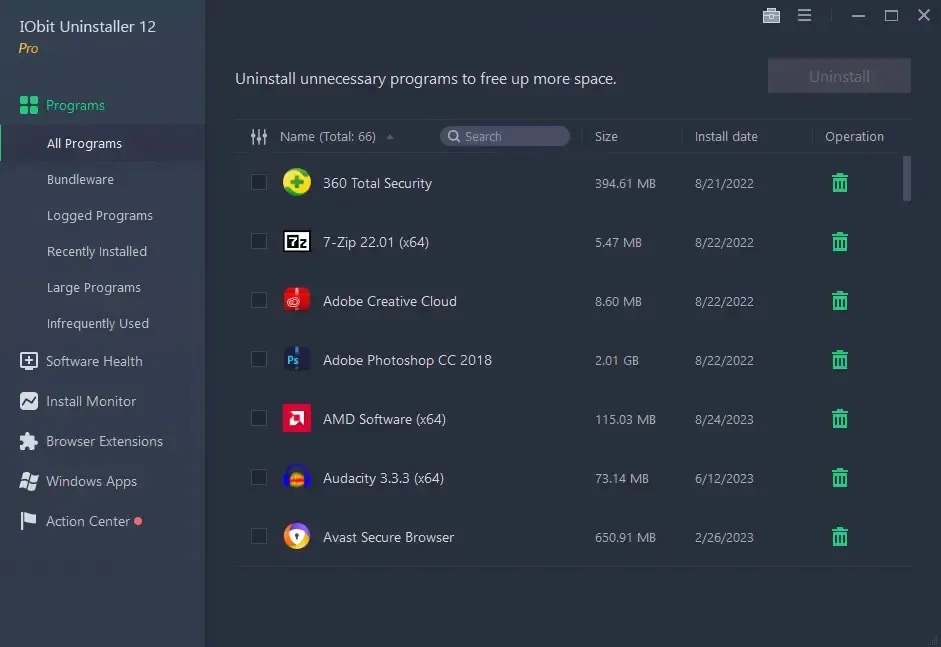
خاصية Powerful Uninstaller للحذف السريع
يُوفر برنامج IObit Uninstaller ميزة قوية وهي"Powerful Uninstaller" التي تمكنك من حذف البرامج بسرعة وفعالية من خلال القائمة المنبثقة التي تظهر عند النقر بزر الماوس الأيمن على أيقونة التطبيق الموجودة على سطح المكتب. خيار سهل ومُفيد عندما تحتاج لحذف برنامج بسرعة:- على سطح المكتب، ابحث عن أيقونة البرنامج الذي تُريد إزالته. انقر بزر الماوس الأيمن على هذه الأيقونة.
- في القائمة المنبثقة التي تظهر، ابحث عن الخيار المُسمى "Powerful Uninstaller" وانقر عليه.
- ستنفتح نافذة التطبيق مباشرة، وستقوم بتنفيذ عملية الإزالة على الفور.
- بمجرد الانتهاء من الحذف، سيظهر إشعار يُؤكد أن البرنامج تم حذفه.

بهذه الطريقة، يُمكنك حذف البرامج بسرعة باستخدام IObit Uninstaller دون الحاجة إلى الدخول إلى واجهة التطبيق نفسه، مما يجعل العملية أسرع وأكثر كفاءة عندما تحتاج إلى إزالة برنامج بسرعة.
أداة Easy Uninstall لحذف البرامج بسهولة
يوجد في برنامج IObit Uninstaller خاصية رائعة تسمى "Easy Uninstall"، والتي تبسط وتسرّع عملية حذف البرامج، وتكون مفيدة بشكل خاص عند رغبتك في مسح برنامج مفتوح أو عندما يكون من الصعب تحديد موقع البرنامج في قائمة البرامج المثبتة. للاستفادة من هذه الميزة، اتبع الخطوات التالية:انقر على علامة "الأدوات Tools" الموجودة في الجزء العلوي للواجهة للوصول إلى أداة "Easy Uninstall".
لتعمل معك هذه الخاصية لابد من تشغيل التطبيق في الخلفية عن طريق الضغط على أزرار alt + ctrl + u معًا.

ابدأ في سحب وإفلات العلامة الخضراء وتركها على نافذة البرنامج المفتوحة.
ستظهر لك نافذة منبثقة بها عدة خيارات، اختر منها "Uninstall".

بهذه الطريقة بإمكانك حذف أي برنامج بسرعة ودون الدخول على موقعه المثبت عليه.
أداة Force Uninstall لحذف البرامج المستعصية
في بعض الأحيان، قد تواجه صعوبة في إزالة برنامج من جهاز الكمبيوتر باستخدام الطرق التقليدية أو حتى باستخدام ميزات IObit Uninstaller المعتادة. لحل هذه المشكلة، يمكنك استخدام أداة "Force Uninstall" المتوفرة في البرنامج لإزالة البرامج المستعصية بشكل كامل. يمكنك اتباع الخطوات التالية:انقر على أيقونة "الأدوات" في الجزء العلوي من نافذة IObit Uninstaller للوصول إلى أدوات البرنامج.
ابحث عن أداة "Force Uninstall" في قائمة الأدوات وانقر عليها.
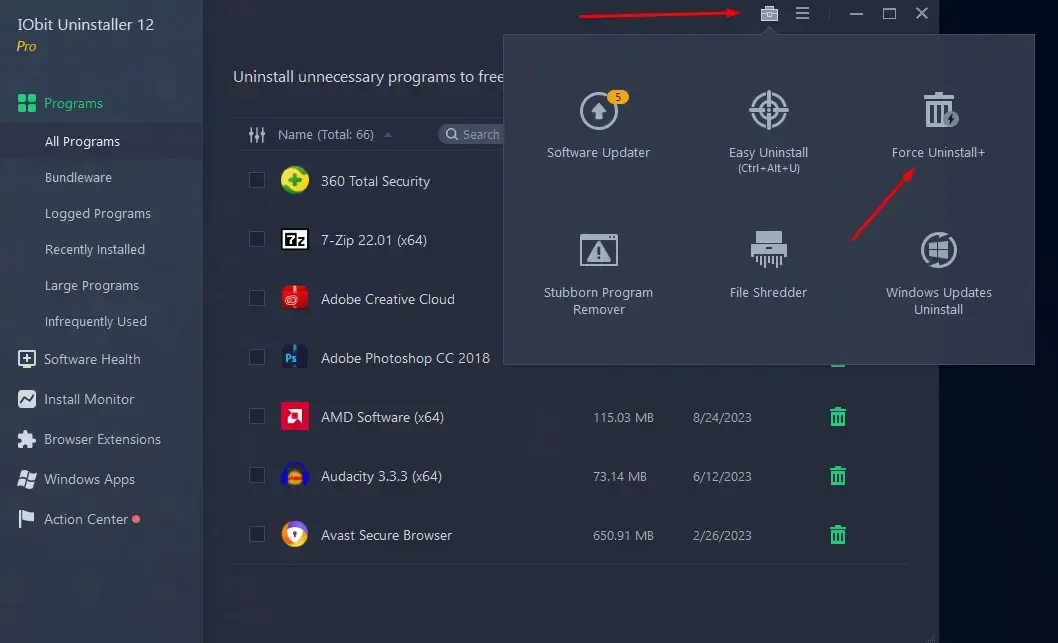
- عند فتح نافذة "Force Uninstall"، ستظهر لك واجهة جديدة.
- في هذه النافذة ابحث عن البرنامج الذي ترغب في حذفه. يمكنك إما كتابة اسمه في خانة البحث، أو تصفح البرامج للوصول اليه.
- بعد العثور على البرنامج المطلوب، قم بالنقر عليه.
- انقر على زر "حذف" في أسفل النافذة لبدء عملية الحذف.
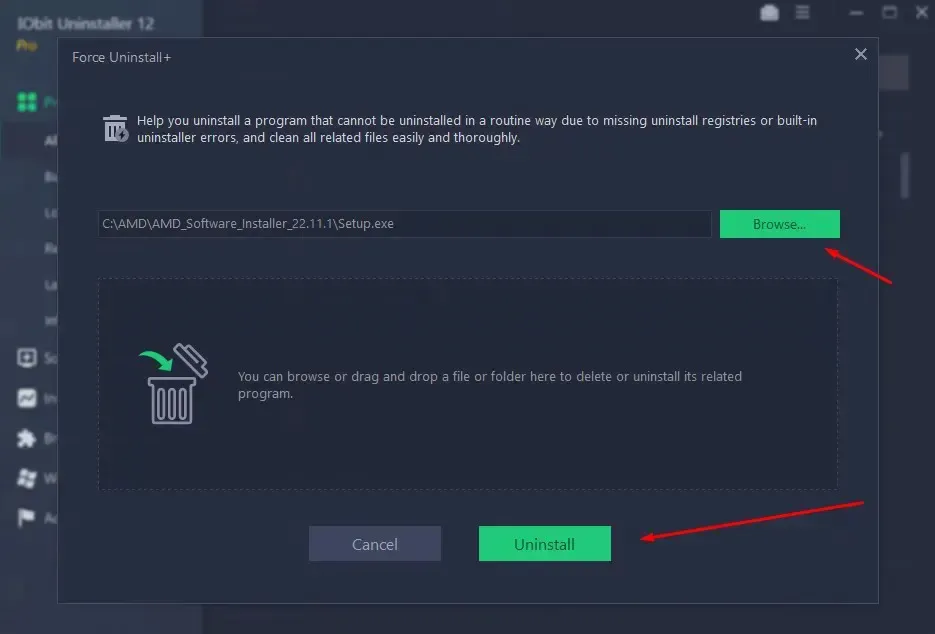
بهذه الكيفية ستتمكن من حذف البرامج المستعصية بشكل كامل وبدون مشاكل.
تحميل افضل برنامج لحذف البرامج من جذورها IObit Uninstaller
هذا البرنامج متاح بنسختين: نسخة مدفوعة وأخرى مجانية. ولكن اليوم، سنقدم لكم كود تفعيل مجاني للنسخة المدفوعة، الذي يمكنك استخدامه لتفعيل البرنامج لمدة 6 أشهر. هذا سيسمح لك بالوصول إلى معظم الميزات المقفلة في الإصدار الغير مدفوع.يمكنك تنزيل برنامج IObit Uninstaller من هذا الرابط ومن ثم إدخال كود التفعيل الذي نقدمه في الأسفل.
5E635-B9223-D6779-BAEBC (Valid till Mar 22, 2024)
539C6-A60A4-62290-383TC (Valid till Mar 02, 2024)
6B95D-3EE8D-ED01B-2DDTC (Valid till Mar 02, 2024)
0C70C-A820A-FFCBB-977TB
في الختام، قدّمنا في هذا المقال شرحًا مفصلًا لكيفية تنزيل برنامج IObit Uninstaller، والذي يُستخدم لحذف البرامج بشكل شامل من أي جهاز كمبيوتر يعمل بنظام
Windows. يعتبر برنامج IObit Uninstaller أداة قوية وفعالة لإزالة البرامج
بجذورها على أنظمة Windows. بفضل واجهته البسيطة وسهولة الاستخدام، يتيح
للمستخدمين حذف البرامج بكفاءة ودون ترك أي آثار ضارة.
اقرأ المزيد:
